웹사이트 및 PDF 문서의 화면 캡처
웹사이트 및 PDF 문서의 화면 캡처
화면 캡처의 중요성
화면 캡처는 웹사이트와 PDF 문서의 중요한 부분이 되었습니다. 중요한 정보, 참고 자료, 증명 자료를 손쉽게 저장하고 공유할 수 있기 때문입니다. 화면 캡처는 학생, 연구자, 전문가, 블로거 등 다양한 사람들에게 유용합니다.
화면 캡처 방법
컴퓨터에는 일반적으로 화면 캡처를 위한 몇 가지 방법이 있습니다. Windows 사용자는 'Print Screen' 키를 사용하거나 'Snipping Tool' 응용 프로그램을 사용할 수 있습니다. Mac 사용자는 'Command' + 'Shift' + '3'을 사용하여 전체 화면을 캡처하거나 'Command' + 'Shift' + '4'를 사용하여 선택한 영역을 캡처할 수 있습니다. PDF 문서의 경우 'File' 메뉴에 'Export as Image' 옵션이 있습니다.
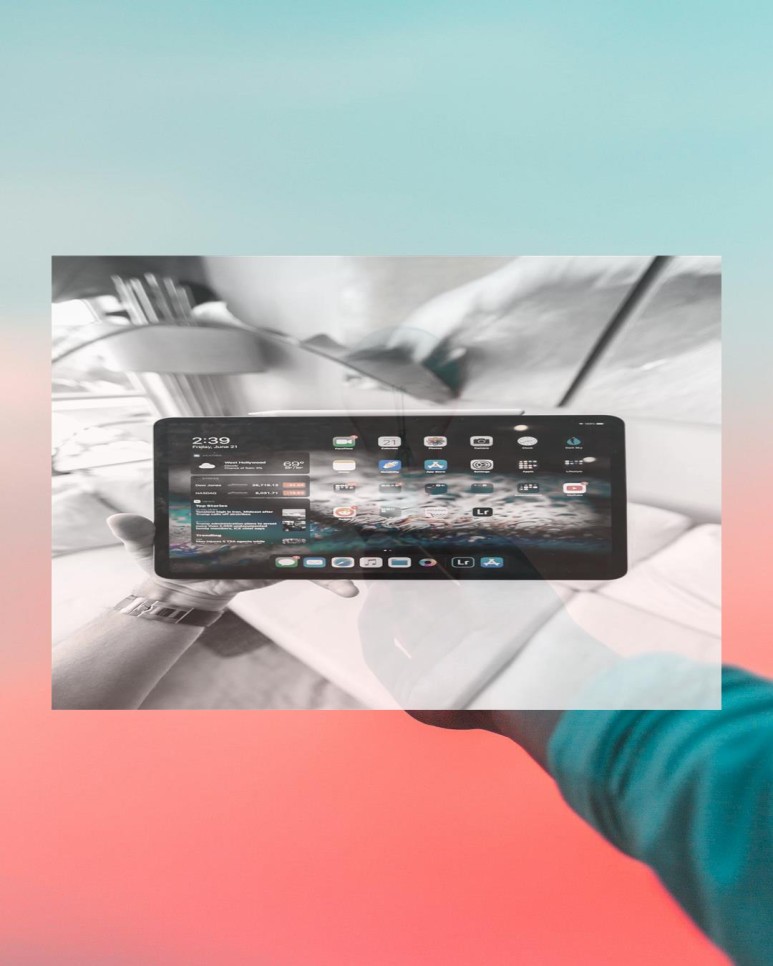
웹사이트 및 PDF 문서의 화면 캡처 용도
화면 캡처는 다양한 용도로 활용될 수 있습니다.
정보 보관: 웹 페이지나 PDF 문서에서 중요한 정보를 간편하게 보관해둘 수 있습니다. 이렇게 하면 나중에 쉽게 참고할 수 있습니다.
참고 자료: 학생과 연구자들은 화면 캡처를 통해 복잡한 개념이나 데이터를 시각적으로 설명할 때 유용하게 사용할 수 있습니다.
증거 자료: 특정 사이트나 문서의 내용을 확인할 필요가 있을 때, 화면 캡처는 법적 목적으로 증거 자료로 사용될 수 있습니다.
커뮤니케이션: 블로거나 온라인 마케터는 웹사이트나 PDF 문서의 스크린샷을 사용하여 복잡한 아이디어를 간편하게 설명하고 다른 사람과 공유할 수 있습니다.
추가 화면 캡처 방법
확장 프로그램 및 애드온: 브라우저 확장 프로그램이나 애드온(예: Nimbus Screen Capture, Fireshot)을 사용하여 웹 페이지를 빠르고 쉽게 캡처할 수 있습니다.
모바일 앱: 스마트폰이나 태블릿에 사용할 수 있는 다양한 화면 캡처 앱이 있습니다.
클라우드 기반 서비스: 일부 온라인 서비스(예: Screenshot.com)는 웹 페이지나 PDF 문서에서 화면 캡처를 생성하고 저장하는 기능을 제공합니다.
제3자 도구: Photoshop이나 GIMP와 같은 이미지 편집 소프트웨어를 사용하여 화면 캡처를 수정하고 주석을 추가할 수 있습니다.